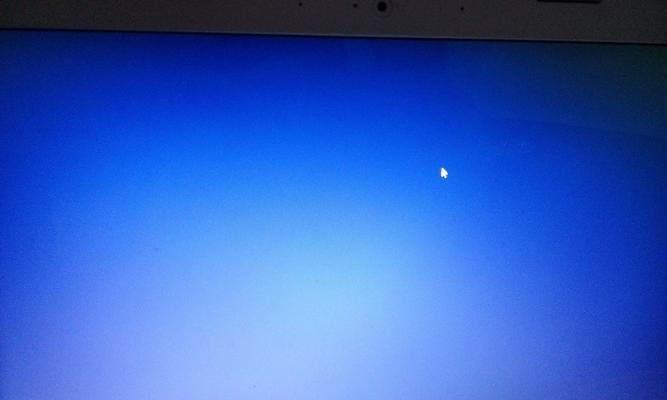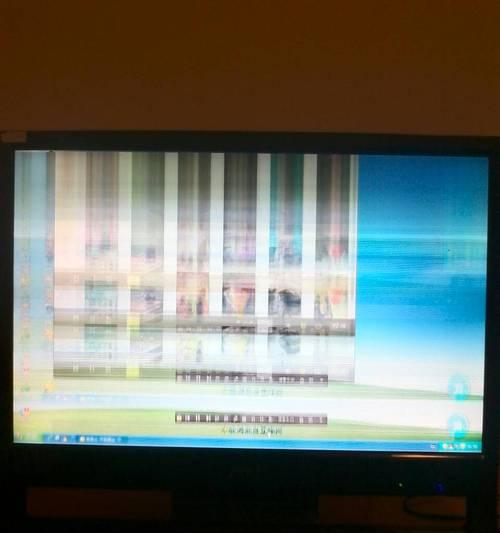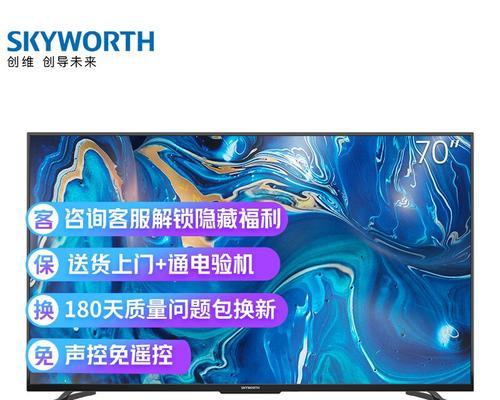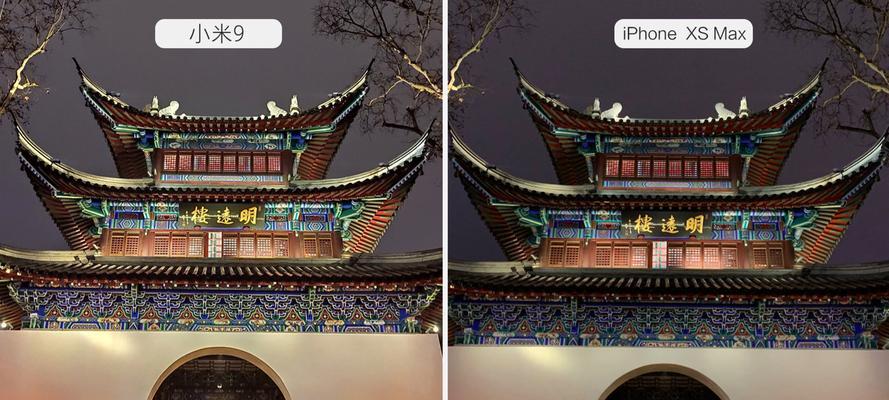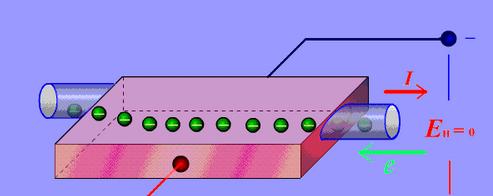随着电脑在我们生活中的广泛应用,显示器成为了我们获取信息、娱乐休闲的重要设备。然而,有时我们可能会遇到显示器闪烁没有信号的问题,这不仅影响了我们的使用体验,也可能让我们无法正常完成工作。本文将为大家介绍一些实用的方法来解决这一问题,帮助您快速恢复显示器的正常使用。
排查电源连接问题
1.检查电源线是否插紧:确保电源线与显示器以及电源插座连接紧密,松动的连接可能导致显示器无法正常供电,从而闪烁或无信号。
2.更换电源线或电源适配器:如果电源线或适配器出现故障,也会导致显示器无法正常供电。尝试更换一个可靠的电源线或适配器,看看问题是否得到解决。
检查信号线连接问题
3.确认信号线插入正确端口:将信号线插入正确的显示器端口,确保连接稳定。不正确插入或松动的信号线可能导致显示器无信号或闪烁。
4.检查信号线是否损坏:信号线的损坏也会导致显示器无法正常工作。检查信号线是否有明显的划痕、断裂或损坏,如有,及时更换新的信号线。
调整显示器设置
5.调整分辨率和刷新率:不兼容的分辨率或刷新率可能导致显示器闪烁或无信号。尝试调整分辨率和刷新率为显示器支持的最佳设置。
6.检查显示器频道设置:如果您的显示器具有多个输入通道,请确保选择了正确的输入通道,以便接收到正确的信号。
排查电脑硬件故障
7.检查显卡是否松动:显卡连接不良可能导致显示器无信号或闪烁。检查显卡是否插紧在主板插槽上,并确保连接稳固。
8.重新安装显卡驱动程序:显卡驱动程序问题也会导致显示器闪烁或无信号。尝试重新安装最新的显卡驱动程序,确保其与系统兼容。
排查显示器故障
9.检查显示器硬件故障:可能是显示器自身硬件故障导致闪烁或无信号。检查显示器的按钮、接口等部件是否存在异常,如有,考虑联系售后进行维修。
10.尝试冷启动显示器:有时,显示器闪烁或无信号可能只是暂时的问题。尝试断开电源线并等待数分钟后再重新连接电源,再次打开显示器,看是否能解决问题。
排查操作系统或驱动程序问题
11.更新操作系统:确保您的操作系统为最新版本,以便修复可能存在的兼容性问题。
12.更新显示器驱动程序:尝试更新显示器的驱动程序至最新版本,以确保与操作系统兼容。
寻求专业帮助
13.咨询售后服务:如果您尝试了以上方法仍未能解决问题,建议咨询显示器生产商的售后服务,获得专业帮助和维修建议。
14.找专业维修人员:如果您对电脑硬件不太熟悉,或者以上方法均未能解决问题,最好找到专业的电脑维修人员进行进一步排查和修复。
15.替换显示器:如果以上方法都无法解决问题,并且显示器已经超出了保修期,最后的选择是考虑购买一台新的显示器来替换。
当显示器闪烁无信号时,我们可以首先排查电源和信号线的连接问题,然后调整显示器设置和检查电脑硬件故障。如果问题仍未解决,可以考虑寻求专业帮助或替换显示器。希望本文提供的方法能帮助您快速解决显示器闪烁无信号的问题,让您的使用体验恢复正常。